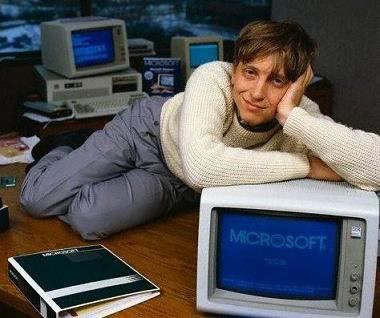
William Henry Gates III atau lebih terkenal dengan sebutan Bill Gates, lahir di Seattle, Washington pada tanggal 28 Oktober 1955. Ayah Bill, Bill Gates Jr., bekerja di sebuah firma hukum sebagai seorang pengacara dan ibunya, Mary, adalah seorang mantan guru. Bill adalah anak kedua dari tiga bersaudara. Sejak kecil Bill mempunyai hobi "hiking",bahkan hingga kini pun kegiatan ini masih sering dilakukannya bila ia sedang "berpikir".
Bill kecil mampu dengan mudah melewati masa Sekolah Dasar dengan nilai sangat memuaskan, terutama dalam pelajaran IPA dan Matematika. Mengetahui hal ini, orang tua Bill kemudian menyekolahkannya di sebuah sekolah swasta yang terkenal dengan pembinaan akademik yang baik, bernama LAKESIDE. Pada saat itu , Lakeside baru saja membeli sebuah komputer, dan dalam waktu seminggu, Bill Gates, Paul Allen dan beberapa siswa lainnya (sebagian besar nantinya menjadi programer pertama Microsoft) sudah menghabiskan semua jam pelajaran komputer untuk satu tahun.
Kemampuan komputer Bill Gates sudah diakui sejak dia masih bersekolah di Lakeside. Dimulai dengan meng-hack komputer sekolah, mengubah jadwal, dan penempatan siswa. Tahun 1968, Bill Gates, Paul Allen, dan dua hackers lainnya disewa oleh Computer Center Corp. untuk menjadi tester sistem keamanan perusahaan tersebut. Sebagai balasan, mereka diberikan kebebasan untuk menggunakan komputer perusahaan. Menurut Bill saat itu lah mereka benar- benar dapat "memasuki" komputer. Dan disinilah mereka mulai mengembangkan kemampuan menuju pembentukan Microsoft, 7 tahun kemudian.
Selanjutnya kemampuan Bill Gates semakin terasah. Pembuatan program sistem pembayaran untuk Information Science Inc, merupakan bisnis pertamanya. Kemudian bersama Paul Ellen mendirikan perusahaan pertama mereka yang disebut Traf-O-Data. Mereka membuat sebuah komputer kecil yang mampu mengukur aliran lalu lintas. Bekerja sebagai debugger di perusahaan kontraktor pertahanan TRW, dan sebagai penanggungjawab komputerisasi jadwal sekolah, melengkapi pengalaman Bill Gates.
Musim gugur 1973, Bill Gates berangkat menuju Harvard University dan terdaftar sebagai siswa fakultas hukum. Bill mampu mengikuti kuliah dengan baik, namun sama seperti ketika di SMA, perhatiannya segera beralih ke komputer. Selama di Harvard, hubungannya dengan Allen tetap dekat. Bill dikenal sebagai seorang jenius di Harvard. Bahkan salah seorang guru Bill mengatakan bahwa Bill adalah programer yang luar biasa jenius, namun juga seorang manusia yang menyebalkan.
Desember 1974, saat hendak mengunjungi Bill Gates, Paul Allen membaca artikel majalah Popular Electronics dengan judul "World`s First Microcomputer Kit to Rival Commercial Models". Artikel ini memuat tentang komputer mikro pertama Altair 9090. Allen kemudian berdiskusi dengan Bill Gates. Mereka menyadari bahwa era "komputer rumah" akan segera hadir dan meledak, membuat keberadaan software untuk komputer - komputer tersebut sangat dibutuhkan. Dan ini merupakan kesempatan besar bagi mereka.
Kemudian dalam beberapa hari, Gates menghubungi perusahaan pembuat Altair, MITS (Micro Instrumentation and Telemetry Systems). Dia mengatakan bahwa dia dan Allen telah membuat BASIC yang dapat digunakan pada Altair. Tentu saja ini adalah bohong. Bahkan mereka sama sekali belum menulis satu baris kode pun. MITS, yang tidak mengetahui hal ini, sangat tertarik pada BASIC. Dalam waktu 8 minggu BASIC telah siap. Allen menuju MITS untuk mempresentasikan BASIC. Dan walaupun, ini adalah kali pertama bagi Allen dalam mengoperasikan Altair, ternyata BASIC dapat bekerja dengan sempurna. Setahun kemudian Bill Gates meninggalkan Harvard dan mendirikan Microsoft.
Bill Gates Meninggalkan Harvard Demi Mengejar Impian
Ketika ia bosan dengan Harvard, Gates melamar pekerjaan-pekerjaan yang berhubungan dengan komputer di daerah Boston. Gates mendorong Paul Allen untuk mencoba melamar sebagai pembuat program di Honey-well agar keduanya dapat melanjutkan impian mereka untuk mendirikan sebuah perusahaan perangkat lunak.
Pada suatu hari di bulan Desember yang beku, Paul Allen melihat sampul depan majalah Popular Mechanics, terbitan Januari 1975, yaitu gambar komputer mikro rakitan baru yang revolusioner MITS Altair 8080 (komputer kecil ini menjadi cikal bakal PC di kemudian hari). Kemudian Allen menemui Gates dan membujuknya bahwa mereka harus mengembangkan sebuah bahasa untuk mesin kecil sederhana itu. Allen terus-menerus mengatakan, “Yuk kita dirikan sebuah perusahaan. Yuk kita lakukan�. Saat itulah mereka menemukan jalan hidup mereka.
Kedua sahabat itu bergegas ke sebuah komputer Harvard untuk menulis sebuah adaptasi dari program bahasa BASIC. Gates dan Allen percaya bahwa komputer kecil itu dapat melakukan keajaiban. Dari sana pula mereka mempunyai mimpi, tersedianya sebuah komputer di setiap meja tulis dan di setiap rumah tangga.
Semangat Allen dan Gates tidak percuma, dan dari sana mereka mendirikan perusahaan Microsoft. Berawal dari komputer kecil itulah yang menjadi model dari segala macam komputasi. Dan sekarang bisa Anda lihat bahwa Microsoft telah benar-benar menjadi bagian dari kebutuhan komputasi di seluruh dunia. Dan hampir setiap orang mengenal Bill Gates sebagai orang terkaya di dunia saat ini.
"Orang yang sukses adalah orang yang memiliki mimpi dan keyakinan bahwa mimpi itu akan dapat terjadi berapapun harga yang harus ia bayar…"
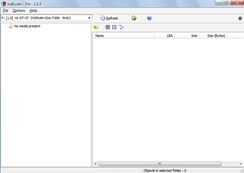







 Kode jahat/perusak (malicious codes atau disingkat malcodes) didefinisikan sebagai semua macam program, makro atau script yang dapat diesekusi dan dibuat dengan tujuan untuk merusak sistem komputer.
Kode jahat/perusak (malicious codes atau disingkat malcodes) didefinisikan sebagai semua macam program, makro atau script yang dapat diesekusi dan dibuat dengan tujuan untuk merusak sistem komputer.
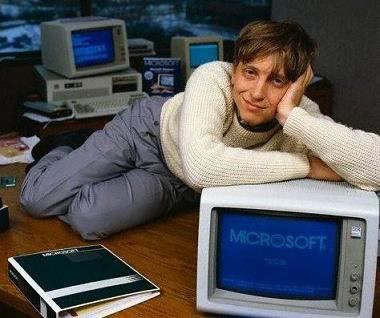
 Pada pembahasan kali ini saya akan membahas bagainama caranya menginstal windows xp. Instalasi windows xp terdiri dari text dan grafis. Selengkapnya ikuti langkah di bawah ini!
Pada pembahasan kali ini saya akan membahas bagainama caranya menginstal windows xp. Instalasi windows xp terdiri dari text dan grafis. Selengkapnya ikuti langkah di bawah ini!









 Assalamualaikum wr.wb
Assalamualaikum wr.wb
 Pada postingan kali ini saya akan memberikan tutorial bagai mana caranya memberi background foto atau gambar kesukaan anda pada flashdisk atau folder di windows explore anda. Emang bisa? Ya jelas bisa angsalkan anda mengikuti tutorial di bawah ini!
Pada postingan kali ini saya akan memberikan tutorial bagai mana caranya memberi background foto atau gambar kesukaan anda pada flashdisk atau folder di windows explore anda. Emang bisa? Ya jelas bisa angsalkan anda mengikuti tutorial di bawah ini!